Backup Sito Web

Iniziamo oggi, a descrivere un progetto per realizzare il backup del sito web, che, con i suoi limiti legati alla semplicità, pensiamo possa essere utile a tutti i possessori di un sito web.
Nel mondo digitale, la paura della perdita accidentale dei dati, viene vissuta come un vero e proprio incubo. Pensate se per caso dovesse guastarsi il server che ospita il vostro sito e non avete un backup del sito web in modo da poterlo ripristinare. Sarebbe un vero dramma. Significherebbe aver perso il sito con tutti i dati, con tutte le problematiche che ne conseguono, sia a livello di immagine che economico.
Per ovviare a questo grande problema, molti provider, hanno la possibilità di poter usufruire di un servizio di backup del sito web a pagamento.
Noi, vogliamo proporre ai lettori, un sistema che permette di eseguire il backup del sito web direttamente sul pc di casa. Per realizzare ciò, abbiamo utilizzato come base hardware un Raspberry PI. La nostra realizzazione, con qualche modifica, si potrà comunque adattare ad harware di altre famiglie, tipo OrangePI.
Caratteristiche Raspberry

| CPU | 1.2GHz 64-bit quad-core ARMv8 |
| GPU | Broadcom VideoCore IV |
| RAM | 1GB LPDDR2 (900 MHz) |
| Connettività | 802.11n, Bluetooth 4.1, Ethernet 10/100 |
| USB | 4 Porte USB 2.0 |
| Uscita Video | HDMI |
| Altre inferfacce | GPIO 40 Pin, Jack audio 3.5mm, Camera Serial Interface (CSI), Display Serial Interface (DSI), |
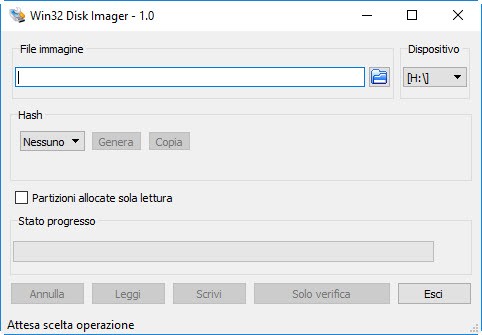
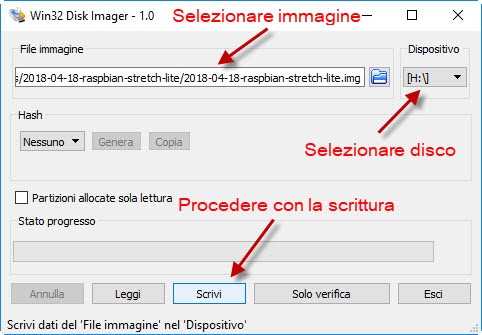
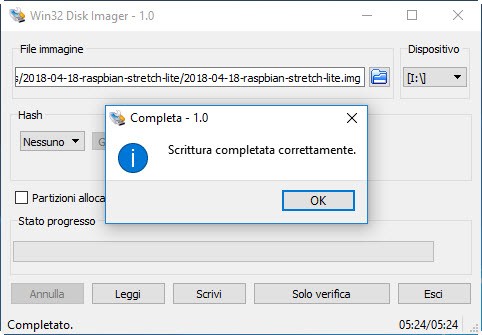
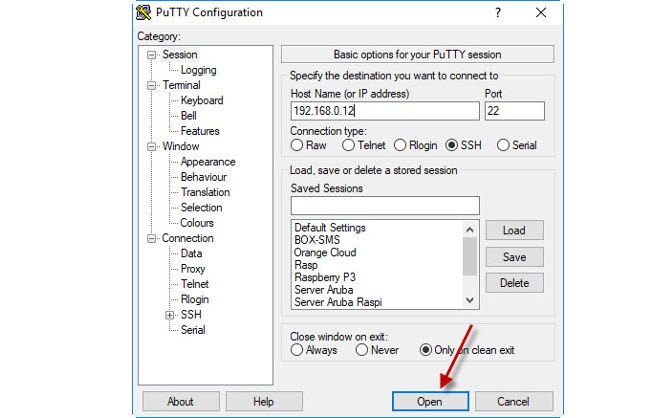
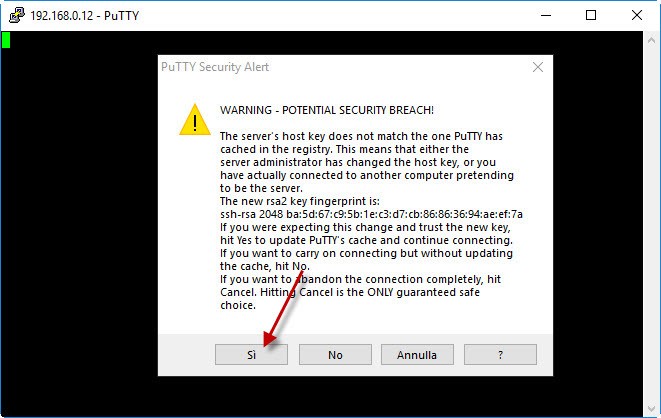
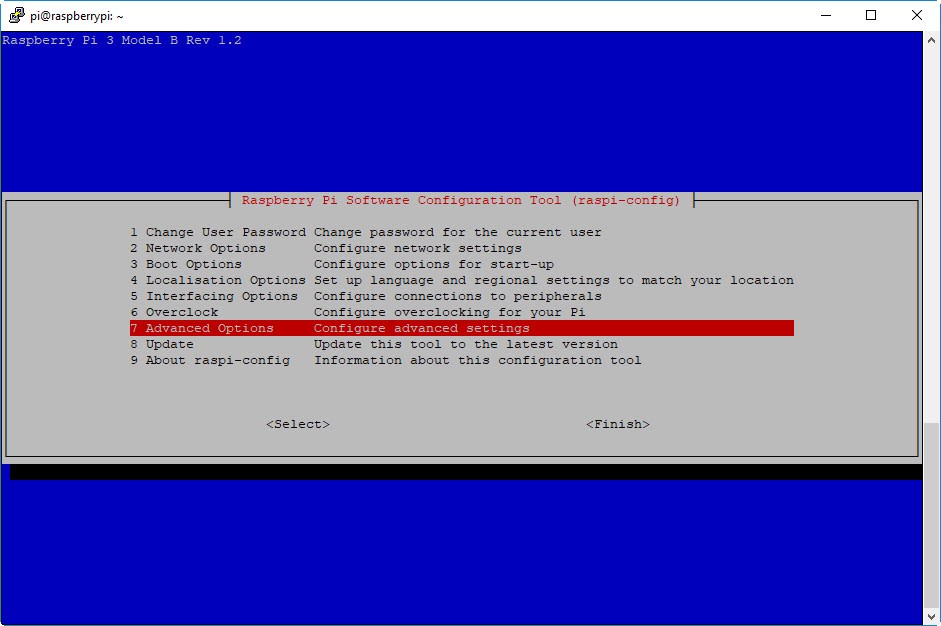
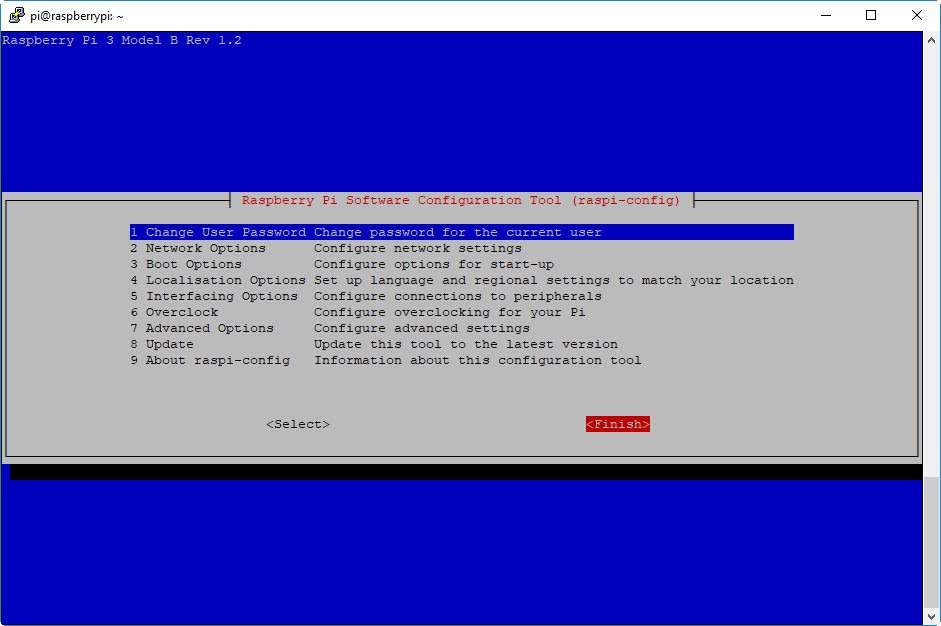
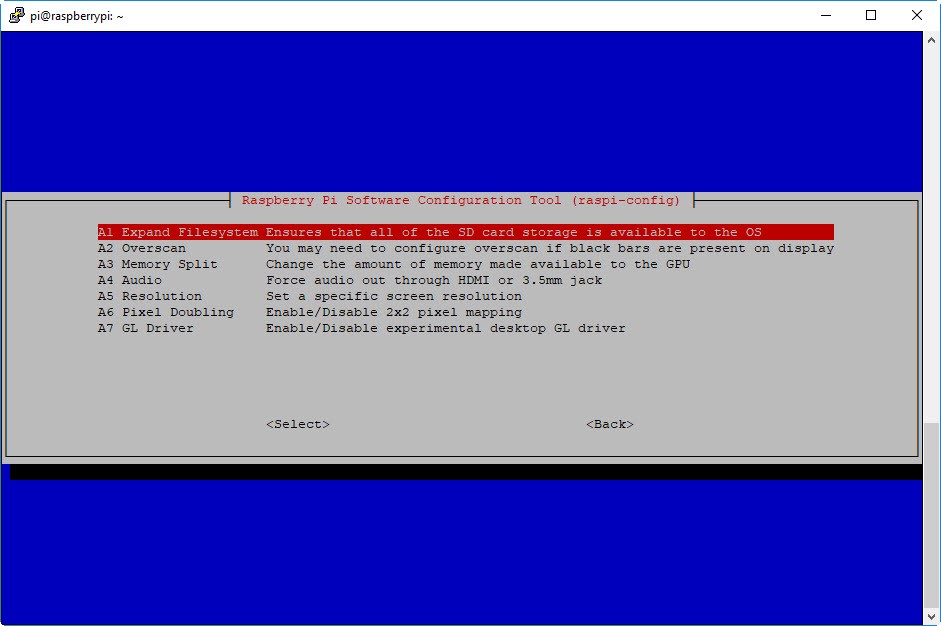
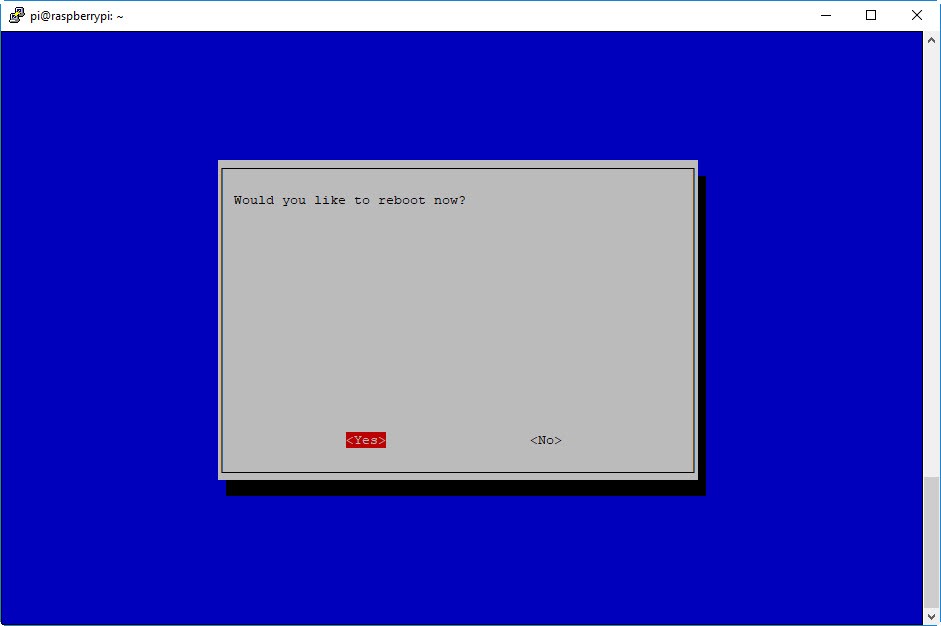

Dopo che il nostro dispositivo si è riavviato, connettersi nuovamente con Putty ed andiamo ad installare il supporto per i dispotitivi di memoria NTFS. Sul prompt dei comandi digitiamo "sudo apt-get install ntfs-3g" ed aspettiamo il termine dell'installazione. A questo punto il dispositivo è pronto per il nostro utilizzo. Di seguito un piccolo script sh che vi permetterà di automatizzare alcune funzioni per realizzare il backup del nostro sito web.
Una volta scaricato lo script occorre modificarlo inserendo le credenziali per il nostro accesso ftp al sito. Le variabili da compilare con i vostri dati sono: user_ftp="", password_ftp="", ip_host="".
Salvato il file occorre copiarlo sul vostro dispositivo. A questo punto eseguendo lo script vi verrà presentato un menu. Come prima cosa connettete un supporto di memoria su una porta USB. Successivamente posizionatevi sulla voce mount USB e premete invio. Se l'operazione va a buon fine non ricevete alcun errore e quindi si può proseguire. Per verificare l'effettivo montaggio del dispositivo posizionatevi sulla voce Disk e premete invio.
Nella videata dovrete trovare una stringa del tipo: "/dev/sda1 xxx xxx xxx xx /mnt/usb" dove al posto delle x troverete alcuni dettagli relativi alla memoria utilizzata.
A questo punto, posizionatevi sulla voce backup e premete invio per procedere con il backup del sito web. La procedura di copia durerà da pochi minuti a qualche ora e dipenderà dalla dimensione del vostro sito. Completata la procedura avrete il sito memorizzato sulla vostra memoria USB. Prima di disconnettere il dispositivo USB, posizionatevi sulla voce "umount USB" e premete invio.
Per chi fosse interessato ad un dispositivo professionale per il backup sito web, potete contattarci attraverso il modulo contatti.
